Νέο βίντεο για το Πολυτεχνείο Κρήτης με την "σφραγίδα" του Θ.Παπαδουλάκη.
Ο Gerald Slane θέλει να ξέρει πώς να μετακινεί δεδομένα και τις ρυθμίσεις στο νέο υπολογιστή που βασίζεται στα Windows 7.
Τα Windows 7 έρχονται με ένα πολύ καλό εργαλείο μετανάστευσης - σίγουρα καλύτερα από τις εκδόσεις XP ή Vista - αλλά δεν είναι τέλεια. Δεν θα σας δώσω οδηγίες βήμα προς βήμα (είναι πολύ διαισθητικό και δεν τις χρειάζεστε), αλλά θα σας βοηθήσω μέσω των μεγάλων αποφάσεων και παγίδων.
Αλλά πρώτα, πρέπει να κάνετε τα κρυμμένα αρχεία σας και τους φακέλους που φαίνονται στον παλιό υπολογιστή (θα σας πω γιατί σε λίγο). Ανοίξτε την Εξερεύνηση των Windows και, εάν χρησιμοποιείτε XP , επιλέξτε Εργαλεία, και Επιλογές φακέλων. Επιλέξτε Οργανώστε , στη συνέχεια Επιλογές φακέλων και αναζήτησης. Σε κάθε λειτουργικό σύστημα, κάντε κλικ στην καρτέλα Προβολή (ή Εμφάνιση κρυφών αρχείων, φακέλων και μονάδων δίσκου) και κάντε κλικ στο OK Τώρα είστε έτοιμοι να ξεκινήσετε. Στο νέο PC, επιλέξτε
και
απλά επιλέξτε Έναρξη, πληκτρολογήστε εύκολη μεταφορά και, στη συνέχεια, πιέστε ENTER τρεις επιλογές. Εδώ είναι τι πρέπει να ξέρετε για αυτούς: Δίκτυο: Αυτό είναι μακράν η πιο εύκολη επιλογή, υπό την προϋπόθεση ότι έχετε και τους δύο υπολογιστές σε ένα δίκτυο και ότι είναι σε θέση να έχουν πρόσβαση ο ένας στον άλλο. Αν όχι, ξεχάστε το. Καλώδιο εύκολης μεταφοράς: Αρκετές εταιρείες κάνουν τα καλώδια USB ειδικά για την
Εύκολη μεταφορά των Windows. Δοκίμασα το καλώδιο μεταφοράς δεδομένων USB 2.0 του StarTech.com για τα Windows και παρά τη συσκευασία που αναφέρεται μόνο στην έκδοση Vista, δούλεψε πολύ καλά με το παράθυρο 7. Υποθέτω ότι τα καλώδια άλλων εταιρειών θα είναι επίσης. Το κύριο πρόβλημα: Πρέπει να αγοράσετε ένα. Έχω δει τους στην πώληση για περίπου $ 10.
Εξωτερικός σκληρός δίσκος ή μονάδα flash: Αυτή η λύση sneakernet είναι η πιο αργή επιλογή, επειδή πρέπει να αντιγράψετε τα πάντα δύο φορές. Αλλά αν δεν έχετε δίκτυο, μην θέλετε να αγοράσετε ένα καλώδιο και έχετε έναν εξωτερικό σκληρό δίσκο εύχρηστο με άφθονο ελεύθερο χώρο (ξεχάστε τη μονάδα flash, δεν θα είναι αρκετά μεγάλη), είναι ακόμα αρκετά απλή
Όταν περάσετε αυτή την απόφαση, η έκδοση του Easy Transfer που τρέχει στον νέο υπολογιστή σας θα σας βοηθήσει να πάρετε μια άλλη παρουσία του επάνω στο παλιό. Στη συνέχεια, θα σαρώσει τον παλιό υπολογιστή και θα αποφασίσει τι πρέπει να μεταφέρει. Και εκεί ακριβώς το πρόγραμμα δεν λειτουργεί αρκετά όπως πρέπει. Επιλέγει όλα τα προφανή αρχεία και φακέλους (έγγραφα, μουσική και ούτω καθεξής) για αντιγραφή, αλλά λείπει σχεδόν τα πάντα στους φακέλους appdata. Εδώ είναι τι πρέπει να κάνετε:

Προσαρμογή. Τα πάντα στο αναδυόμενο μενού που θα προκύψουν θα ελεγχθούν, αλλά όχι ό, τι
θα πρέπει να ελεγχθεί
είναι εκείνο το αναδυόμενο παράθυρο. Έτσι, κάντε κλικ στο

Κάντε κλικ στο Αποθήκευση
και, στη συνέχεια, και συνεχίστε με τον οδηγό. Όταν ολοκληρωθεί η μεταφορά, το πρόγραμμα θα σας δώσει μια λίστα με τα αρχεία που έχουν μεταφερθεί και ένα άλλο από τα προγράμματα που έχουν εγκατασταθεί στο παλιό μηχάνημα αλλά όχι στο νέο. Θα θελήσετε να εγκαταστήσετε τουλάχιστον μερικά από αυτά τα προγράμματα. Μπορείτε να επιστρέψετε σε αυτές τις λίστες ξεκινώντας τις αναφορές προγραμμάτων Windows Easy Transfer.

Σχεδιάστε τη μετεγκατάσταση σε νέο υπολογιστή
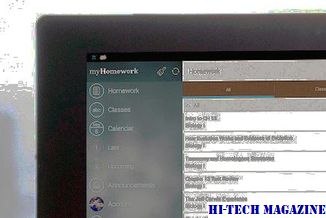
Προετοιμασία για μετακίνηση σε νέες εκσκαφές; Εδώ είναι μια στρατηγική για να κάνετε τη μετανάστευσή σας γρήγορη και ανώδυνη.
Για χρόνια χρήστες PC που ζουν εκτός έχουν αντιμετωπίσει προβλήματα όταν αγοράζουν ένα νέο υπολογιστή. Τα Windows βασίστηκαν σε μία μόνο γλώσσα, για παράδειγμα, όταν ένας Βρετανός αγόρασε έναν νέο υπολογιστή στη Γερμανία, έπρεπε είτε να τα βάλει στη γερμανική διεπαφή είτε να τα βγάλει ξανά για ένα άλλο αντίγραφο των Windows στα Αγγλικά. τα μειονεκτήματά τους. Η πλοήγηση σε ένα λειτουργικό σύστημα σε μια άγνωστη γλώσσα μπορεί να είναι ένα πρόβλημα. Ας το παραδεχτούμε, τα μηνύματα λάθους των Windo

Μετεγκατάσταση σε Windows 7 - αργά, Μέρος 5: Μετεγκατάσταση των σελιδοδεικτών

Ο ευκολότερος τρόπος αντιγραφής των σελιδοδεικτών του προγράμματος περιήγησης από παλιά κατάτμηση σε νέα; Το υπέροχο Freebie γνωστό ως Xmarks







